
اگر شما صاحب یک وب سایت هستید، مطمئنا نام گوگل سرچ کنسول را شنیده اید. این سرویس که پیش تر با نام وبمستر تولز گوگل شناخته می شد یک نرم افزار تحت وب رایگان است که به شما امکان مدیریت وب سایت و بهبود عملکرد آن را می دهد. ثبت سایت در گوگل لازمه استفاده از گوگل سرچ کنسول است. به همین دلیل بسیاری از افراد به دنبال کسب آموزش ثبت سایت در گوگل هستند. مدتی است که از سرچ کنسول جدید گوگل رونمایی شده است. در این مقاله از پایگاه دانش میزبان فا تصمیم داریم به آموزش معرفی سایت به گوگل سرچ کنسول بپردازیم. اگر به دنبال راهنما ثبت سایت در کنسول گوگل هستید، به هیچ عنوان این مقاله را از دست ندهید.

ثبت سایت در کنسول گوگل
در این مقاله موضوعات زیر را مورد بررسی قرار خواهیم داد:
- گوگل سرچ کنسول چیست؟
- استفاده از سرچ کنسول گوگل در سئو
- آموزش تصویری ثبت سایت در کنسول گوگل
بیایید قبل از ثبت سایت کمی به عملکرد سرچ کنسول بپردازیم، ببینیم دقیقا چیست و چه کاربردی دارد؟!
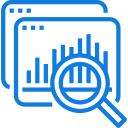 گوگل سرچ کنسول چیست؟
گوگل سرچ کنسول چیست؟
سرچ کنسول گوگل یک نرم افراز رایگان می باشد که توسط شرکت گوگل در اختیار افراد قرار گرفته است. به کمک این سرویس می توانید به مجموعه اطلاعاتی دست پیدا کنید که هیچ سرویس دیگری در اختیار شما قرار نمی دهد. با وجود اینکه در ابتدا با نام وبمستر تولز شناخته می شد، اما به گوگل سرچ کنسول تغییر کرد. چرا که به اعتقاد مسئولین این شرکت، نام قبلی تکنیکال تر به نظر می رسید و همین امر می تواند روی باور افراد درباره این نرم افزار کاربردی تاثیر بگذارد.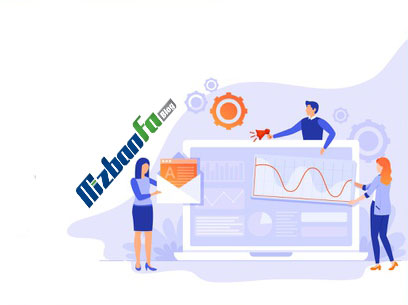
زمانی که فردی تصمیم به راه اندازی یک وب سایت می گیرد، باید در مراحل ابتدایی اقدام به ثبت سایت در کنسول گوگل کند. موضوع حائز اهمیت این است که از سرچ کنسول گوگل می توان برای اپلیکیشن ها نیز استفاده نمود. به همین دلیل توسعه دهندگان وب یا اپلیکیشن می توانند از آمار و اطلاعات حاضر در کنسول گوگل بهره ببرند. با استفاده از گوگل سرچ کنسول می توانید به مجموعه ای از داده های دقیق درباره وب سایت خود و نوع نگاه موتورهای جستجو به آن دست یابید. علاوه بر آن امکان مشاهده ارورهای سایت، بررسی لینک های داخلی یا خارجی، تایید ایندکس شدن سایت و خیلی از موارد دیگر را خواهید داشت. در کنار تمامی این موارد با دریافت نوتیفیکیشن های مهم از طریق کنسول گوگل می توانید سایت خود را به شکل بهتری مدیریت نمایید.
البته از داده های ارزشمند این نرم افزار درباره نوع رفتار کاربران در هنگام استفاده از وب سایت شما نیز نمی توان گذشت. شما می توانید رفتار کاربران وب سایت خود را به شکلی دقیق و کامل بررسی کنید و بدانید که آنها به چه شکلی وارد وب سایت شما شده اند. به عنوان مثال شما می توانید ببینید که آنها با چه کلمه کلیدی یا عبارتی شما را در جستجو گوگل پیدا کرده اند و رتبه خود در نتایج جستجو کلمه کلیدی مورد نظر را دریافت نمایید.
در صورت تمایل می توانید مقاله گوگل سرچ کنسول چیست را مطالعه نمایید.
استفاده از سرچ کنسول گوگل در سئو
اگر شما تمایل دارید که عملکرد خود را در نتایج جستجو گوگل بهبود ببخشید باید زمانی را به آموزش معرفی سایت به گوگل و استفاده از آن به منظور بهینه سازی وب سایت خود اختصاص دهید. برای استفاده از کنسول گوگل نیازی به داشتن دانش بالا در زمینه کدنویسی یا آشنایی با زبان های برنامه نویسی مختلف نیست. تنها کاری که باید بعد از ثبت سایت در کنسول گوگل انجام دهید این است که زمان بگذارید و ساختار سایت خود را بررسی کنید. بخش هایی که نقاط قوت سایت شما به شمار می روند را بهبود بخشیده و بخش هایی که در آن ضعف دارید را اصلاح و تقویت نمایید. اما برای بهبود شرایط وب سایت در نتایج جستجو باید گام های زیر را به ترتیب برداشت.
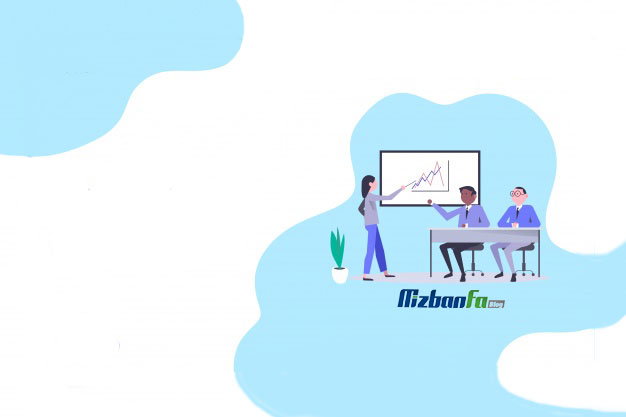
- ثبت سایت در گوگل سرچ کنسول
- افزودن یا تایید مالکیت وب سایت
- مطالعه راهنمایی های سرچ کنسول در خصوص آشنایی با نحوه استفاده از آن
- آشنایی با نحوه کار موتور جستجو گوگل
- مشخص نمودن استراتژی خود در خصوص بهینه سازی موتورهای جستجو (SEO)
آموزش تصویری ثبت سایت در کنسول گوگل
برای ثبت سایت در سرچ کنسول گوگل باید یکسری مراحل را پشت سر بگذارید. در ادامه به آموزش تصویری ثبت سایت در گوگل وبمستر خواهیم پرداخت.
1. در گام اول باید وارد حساب گوگل خود شوید. برای این کار در مرورگر خود لینک https://search.google.com/search-console/about را وارد نمایید. سپس روی دکمه Start Now کلیک کنید.
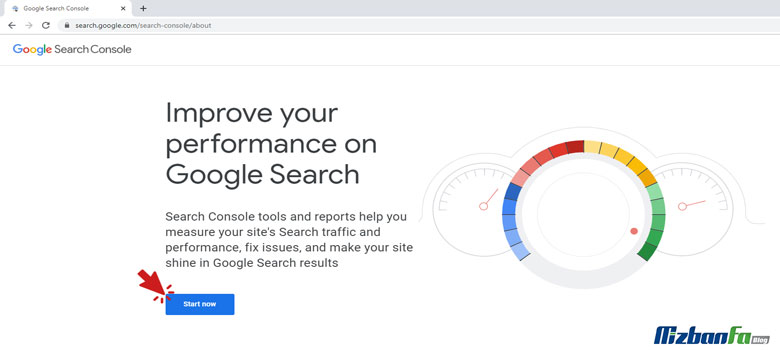
2. در این مرحله باید آدرس وب سایت خود یا اپلیکیشن آن را به طور کامل وارد نمایید. برای این کار می توانید به دو روش اقدام کنید.
- در حالت اول باید در کادر قرار گرفته در بخش URL prefix آدرس سایت خود را وارد نمایید. سپس روی دکمه Continue کلیک کنید. در نظر داشته باشید که باید آدرس سایت خود را به صورت کامل و به حالت http://YourDomain.com وارد نمایید. بدین ترتیب تنها URL وارد شده تحت پروتکل مشخص شده ثبت می شود. در نتیجه شما باید برای اضافه کردن زیردامنه ها یا پروتکل های دیگر به صورت جداگانه اقدام نمایید.
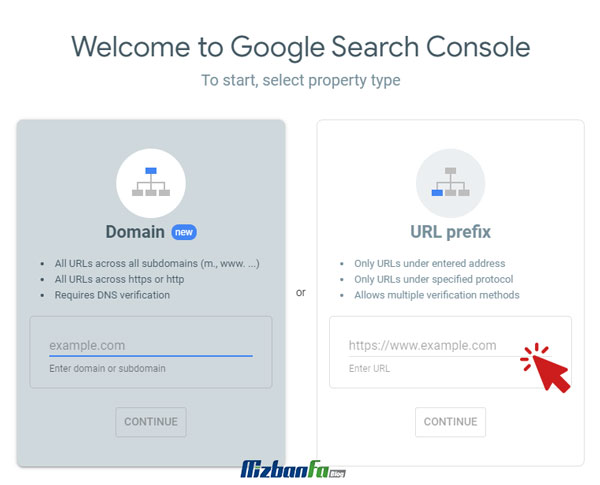
- در حالت دوم نیز دوباره نام دامنه خود را در باکس قرار گرفته در بخش Domain وارد کرده و سپس روی دکمه Continue کلیک می کنید. در این روش دیگر نیازی به افزودن زیردامنه های دیگر سایت یا پروتکل های دیگر نمی باشد. در زمان ثبت سایت در کنسول گوگل از این طریق تمامی این زیر دامنه ها یا پروتکل ها نیز برای شما در نظر گرفته می شود. در نتیجه شما باید آدرس سایت خود را به صورت YourDomain.com وارد نمایید. برای ثبت مالکیت از این طریق باید از DNS record استفاده شود.
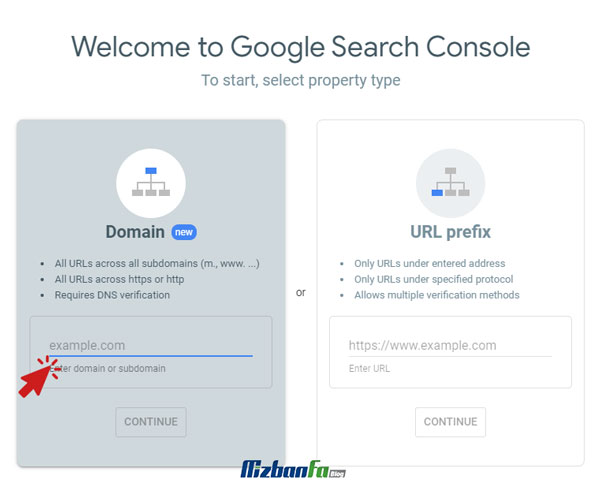
3. در گام بعدی گوگل باید اطمینان حاصل کند که وب سایت یا اپکیکیشن مورد نظر متعلق به شما می باشد. به عبارت ساده تر وب سایت شما وریفای خواهد شد. برای اثبات مالیک خود می توانید به چندین روش اقدام نمایید. روش پیشنهادی خود گوگل استفاده از فایل HTML است. اما در صورتی که نمی توانید از این روش استفاده کنید، می توانید از سایر روش های پیشنهادی استفاده کنید. در ادامه به معرفی و توضیح هر یک از این روش ها خواهیم پرداخت.
1. دانلود فایل HTML
اولین روشی که می توان از آن برای ثبت سایت در کنسول گوگل استفاده نمود، دانلود فایل HTML و قرار دادن آن در پوشه public-html است. بدین منظور شما باید:
- فایل HTML که کنسول ارائه می کند را دانلود کنید.
- سپس وارد کنترل پنل هاست خود شوید.
ورود به هاست سی پنل ورود به دایرکت ادمین - روی گزینه File Maneger کلیک کنید.
- در ادامه نیز با کلیک روی دکمه Upload می توانید این فایل را در پنل خود آپلود کنید.
- پس از آن به سرچ کنسول بازگردید و روی دکمه VERIFY کلیک کنید.
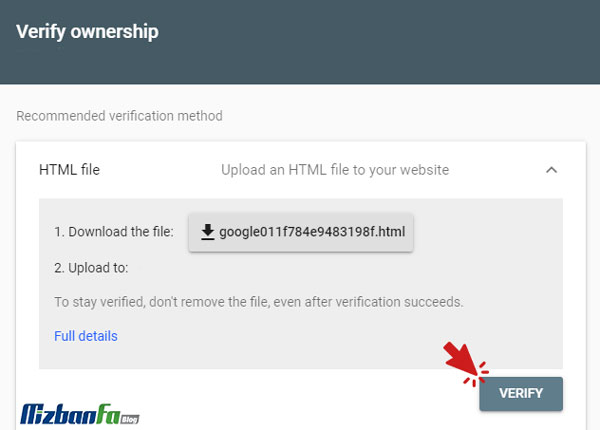
در صورت عدم تمایل به استفاده از این شیوه، می توانید سایر روش ها را نیز تست کنید.
2. استفاده از تگ HTML
اگر شما امکان ویرایش کد HTML خود را دارید، می توانید شیوه HTML tag را انتخاب نمایید.برای این منظور:
- لینکی که در shared box قرار گرفته است را انتخاب و کپی نمایید.
- در گام بعدی صفحه اصلی سایت را در ویرایشگر مورد نظر خود باز کرده و لینک کپی شده را در بخش Head صفحه اصلی خود قرار دهید.
- بدین ترتیب یک متا تگ جدید ایجاد می شود. بعد از طی نمودن این مراحل تغییرات را ذخیره و به صفحه ثبت سایت در کنسول گوگل بازگردید.
- سپس روی دکمه Verify کلیک کنید.
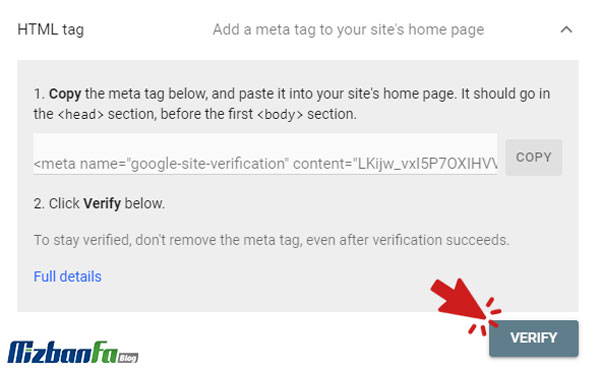
3.استفاده گوگل آنالیتیکس
یک روش دیگر استفاده از گوگل آنالیتیکس است. به منظور استفاده از گوگل آنالیتیکس برای ثبت سایت در کنسول گوگل، باید:
- گزینه Google Analytics را انتخاب کرده و روی دکمه Verify کلیک کنید.
این تمام کاری است که شما باید برای تایید مالیک خود از این طریق انجام دهید. البته در نظر داشته باشید که باید قبلا در گوگل آنالیتیکس ثبت نام کرده باشید. اما اگر پیش تر در سایت گوگل آنالیتیکس ثبت نام نکرده اید، اصلا نگران نباشید. چرا که می توانید از روش های دیگر استفاده نمایید.
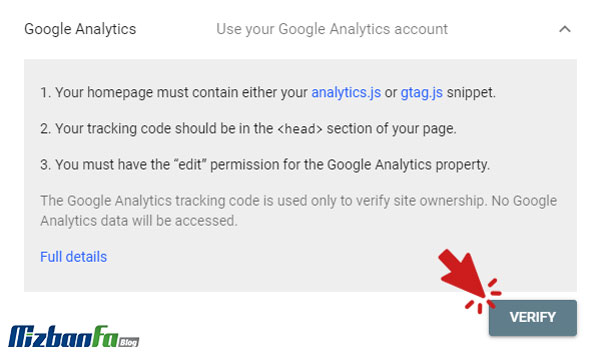
4. حساب Google Tag Manager و ثبت سایت در کنسول گوگل
گزینه دیگری که در اختیار شما قرار گرفته است، استفاده از حساب Google Tag Maneger می باشد. برای استفاده از این گزینه باید شرایط زیر را داشته باشید:
- حتما در Google Tag Maneger حساب داشته.
- سطح دسترسیتان نیز حتما دسترسی مدیریتی باشد.
اگر شرایط گفته شده را دارا می باشید، این گزینه را انتخاب کرده و روی دکمه Verify کلیک کنید.
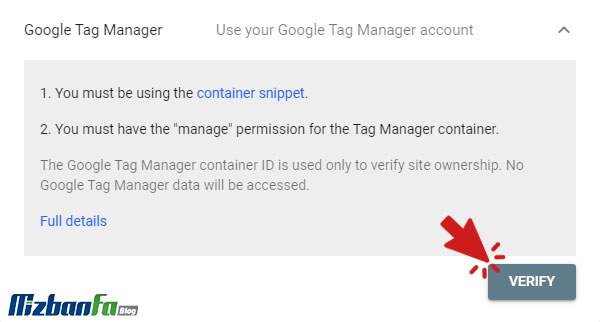
5.استفاده از گزینه Domain name provider
اگر امکان استفاده از روش های قبل برای شما مقدور نیست، می توانید گزینه Domain name provider را امتحان نمایید. بدین منظور باید:
- گزینه Domain name provider را انتخاب کنید.
- TEXT ارائه شده در کنسول را کپی نمایید.
- وارد کنترل پنل هاست خود شوید.
- در ادامه باید یک رکورد TXT تعریف کنید. (بر اساس کنترل پنل هاستتان از آموزش های زیر کمک بگیرید.)
تعریف رکورد در دایرکت ادمین تنظیم رکورد در سی پنل - متنی که در مرحله 2 کپی کردید را طبق یکی از دو آموزش بالا در باکس DNS configuration جایگذاری نمایید.
- بعد از پشت سر گذاشتن مراحل گفته شده به صفحه ثبت سایت در کنسول گوگل برگشته و روی دکمه Verify کلیک کنید.
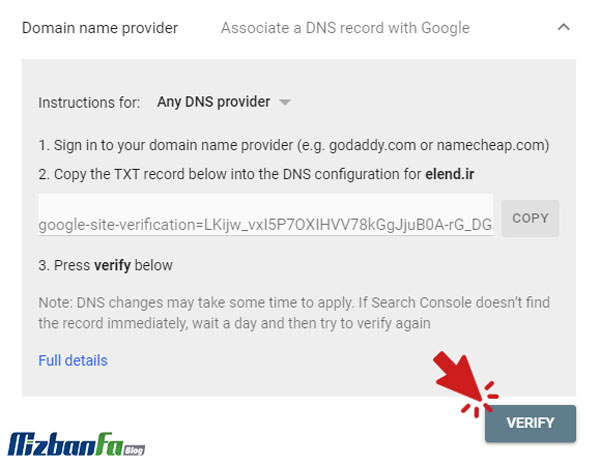
6. استفاده از DNS record برای ثبت سایت در کنسول گوگل
به منظور ثبت مالکیت از این طریق باید یک DNS record به نام هاستینگ خود اضافه نمایید. برای این کار می توانید از طریق سی پنل یا دایرکت ادمین خود اقدام نمایید. بدین منظور باید:
- وارد کنترل پنل هاست خود شده و همانند روش قبل TXT record (سابقه متنی) را کپی و در DNS configuration اضافه نمایید. ( برای کسب جزئیات بیشتر راهنمای ارائه شده در مرحله 4 تکنیک قبلی را مطالعه نمایید.)
- در آخر نیز به صفحه فعلی برگشته و روی دکمه Verify کلیک کنید.
- گوگل این رکورد را تشخیص می دهد و متوجه می شود که record شخصی شما وجود داشته و به دامنه شما اختصاص پیدا کرده است.
از این روش برای باکس Doman استفاده می شود و جزء ویرایش های جدید سرچ کنسول گوگل به شمار می رود.
نکته ای که باید به آن توجه داشت این است که زمان تایید شدن در این روش ممکن است در مقایسه با روش های قبلی کمی طولانی تر باشد. چرا که شما تمامی زیردامنه ها و پروتکل های دیگر سایت خود را نیز به صورت همزمان اضافه می کنید. اگر فرآیند ثبت سریعا اتفاق نیافتد، بهتر است یک روز صبر کرده و دوباره امتحان کنید.
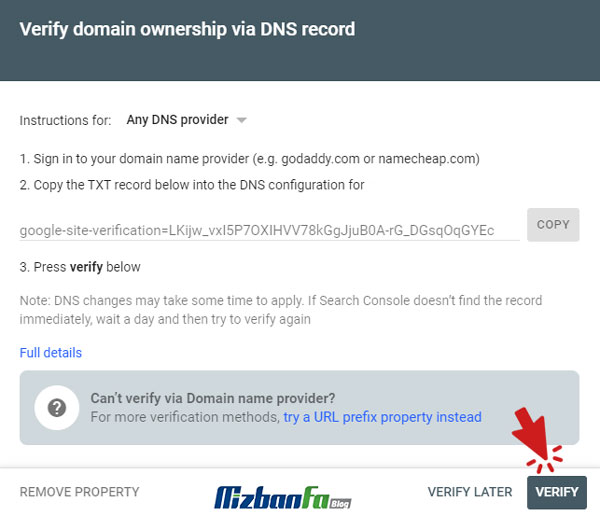
بعد از طی نمودن مراحل قبلی و تایید مالکیت سایت یا اپلیکیشن، می توانید وارد گوگل سرچ کنسول شده و از خدمات ارائه شده در آن بهره ببرید. به خاطر داشته باشید که جمع آوری اطلاعات وب سایت شما و نمایش آنها کمی زمان بر است. به همین دلیل برای مشاهده اطلاعات دقیق خود باید کمی منتظر بمانید و صبور باشید.
سرچ کنسول گوگل یکی ار مهم ترین نرم افزارهایی است که می توان از آن برای تحلیل دقیق و درست وب سایت خود استفاده کرد. به همین دلیل بهتر است وب سایت هایی که قصد رشد و ترقی دارند، سایت خود را در وبمستر تولز معرفی نمایند تا بتوانند به گونه ای صحیح تر آن را مورد ارزیاب و تحلیل قرار دهند. در این مقاله تلاش شده است تا در زمینه ثبت سایت در کنسول گوگل راهنمایی های مناسبی در اختیار شما قرار گیرد.
آموزش کامل کار با گوگل سرچ کنسول
نوشته راهنمای ثبت سایت در سرچ کنسول گوگل اولین بار در پایگاه دانش میزبانفا پدیدار شد.
The post راهنمای ثبت سایت در سرچ کنسول گوگل appeared first on سئوراز.






